我们在使用火狐浏览器时可能会遇到无法加载网页图片的情况,就是只能看到文字,这是什么原因呢?该怎么解决呢?出现这种情况的原因有很多种,下面就和小编一起来详细了解吧。
火狐浏览器不加载图片怎么办?
原因一:兼容模式
我们可以尝试切换兼容模式,因为有些网站是无法在极速模式下打开的。
1、我们打开火狐浏览器,然后在其右上角的菜单中打开“附加组件”功能;

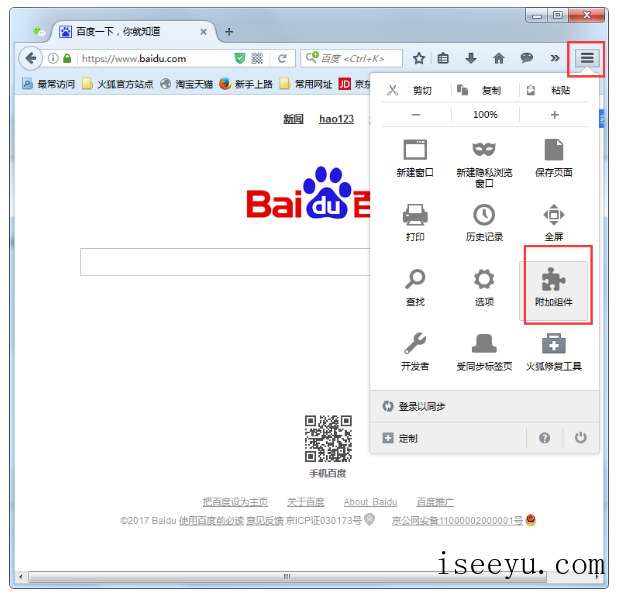
2、接着在附加组件界面的搜索框中输入“ie tab”,并安装此插件,安装完毕后记得重启浏览器;

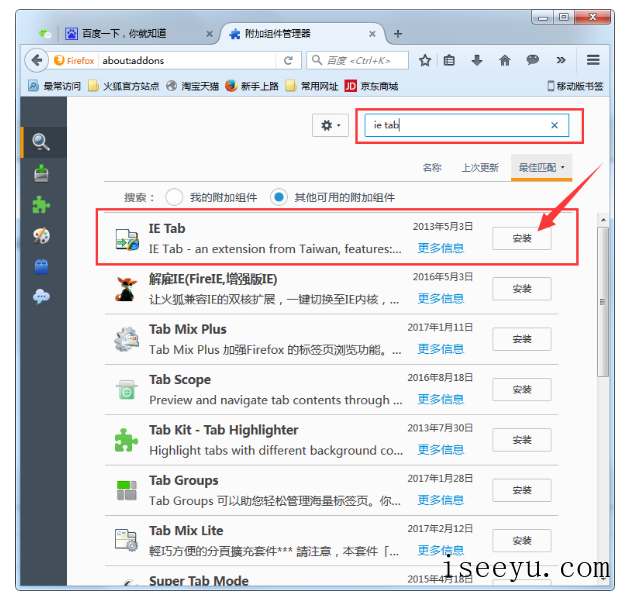
3、之后在我们想要改变成兼容模式的页面点击鼠标右键,然后选择“使用IE Tab浏览此页面”;

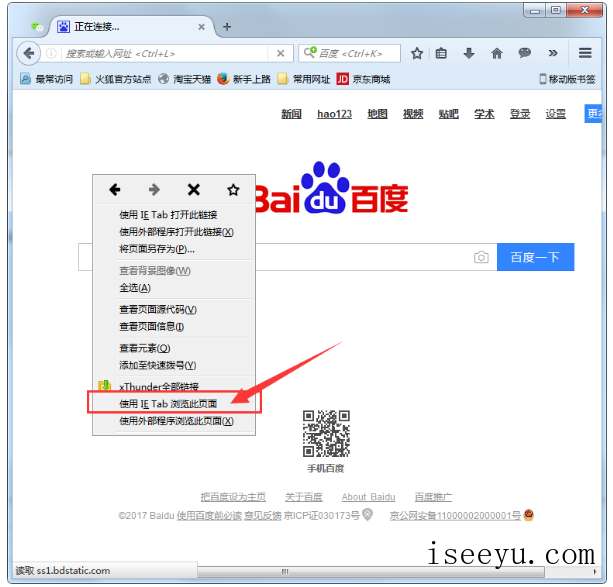
4、点击后在网址输入栏的左边出现如下图的图标后就代表已经开启了兼容模式。


原因二:缓存过多
1、我们在火狐浏览器右上角的菜单中打开“选项”;

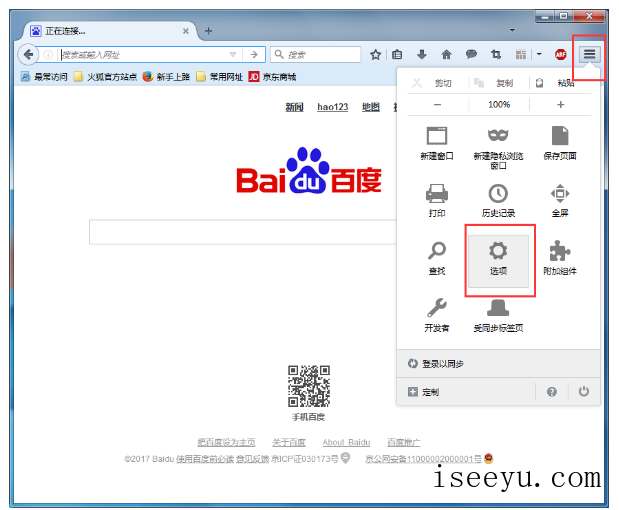
2、接着在选项界面的左边找到“隐私”并打开,在隐私界面你可以看到“清空近期历史记录”的功能,点击它清理缓存即可。

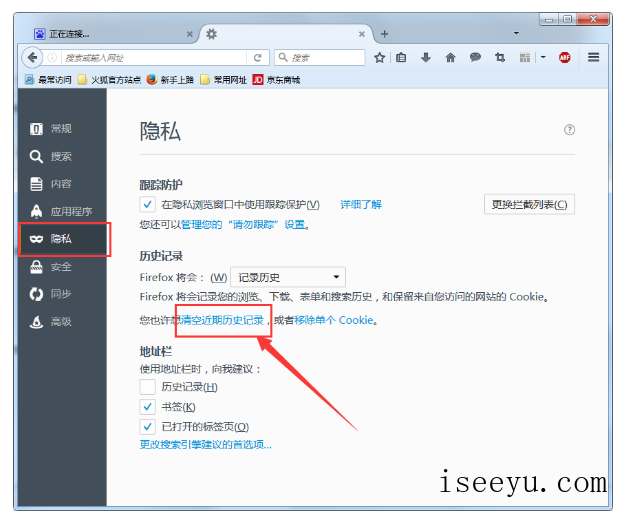

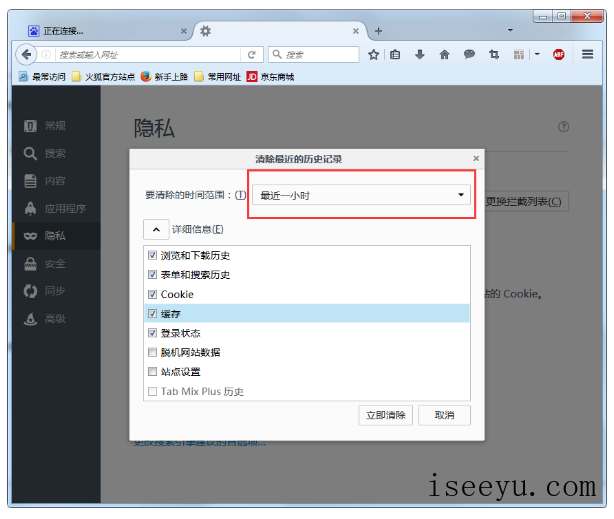
原因三:广告拦截插件
如果以上方法并管用,那就有可能是因为我们安装的广告拦截插件将这些图片给拦截了。遇到这种情况我们可以将该插件进行设置,让其不拦截图片。
以上就是关于火狐浏览器无法加载图片的解决方法介绍,希望对大家有帮助(了解更多精彩教程资讯,请关注chuwenyu.com(初吻鱼))。





